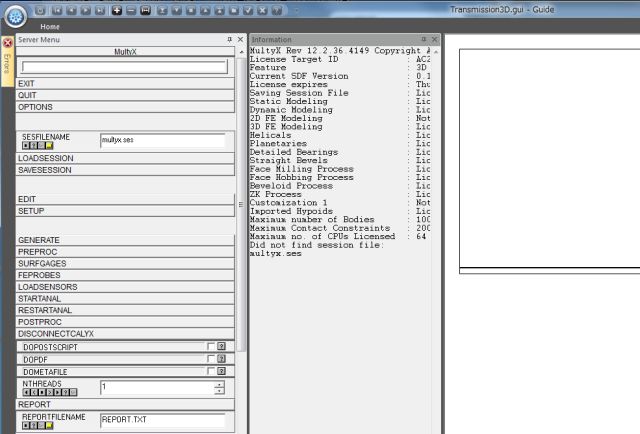1、解析モデルデータ作成
Windows版 iSys または GUIDE で解析モデルを作成する。
今回作成したのは、リダクションギアのテストモデルである。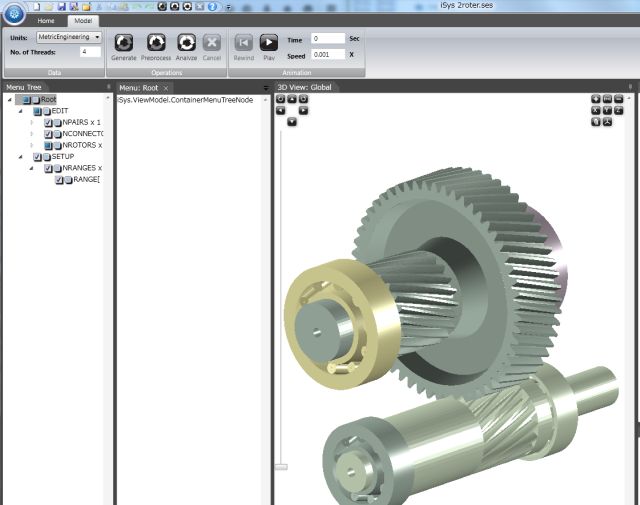
ここでは、セッションファイルを ”2rotor.ses” という名前で保存した。
旧PRE GUIDEで表示してみると、
T3Dソルバの入力は、実は、GUIDE, iSysのメニューそのものになっている。
MultyxのLinuxでの実行は、バッチ実行と同じく、メニューで表示されているコマンドをキーボードから
入力して順次実行していくことになる。
Linux機で計算実行するためには、2rotor.ses ファイルを Windows → Linuxにコピーする。
2、Linuxでの実行
(1)multyxを起動して、コマンドを打ち込む方法 – 設定データの変更なしの場合
% cd データの保存場所
% ansolt3d
Multyx > sesfile 2rotor.ses
Multyx > loadses
Multyx > startanal
計算開始のメッセージ表示
Elapsed Time Contact Solver =1 secs
Elapsed Time Backsubstitution =17 secs
`05
5 5 1
ENDPRG
`
MultyX>quit ok
計算結果は、実行したディレクトリ下に postproc.dat & calyxtmp ディレクトリができているので、この2つを
POST処理を行うWindows機にコピーする。
(2)設定データを変更して実行する方法:使用するCPU数を変更
Multyx > sesfile 2rotor.ses
Multyx > loadses
Multyx > nthreads 4
Multyx > startanal
計算開始のメッセージ表示
Elapsed Time Contact Solver =1 secs
Elapsed Time Backsubstitution =17 secs
`05
5 5 1
ENDPRG
`
MultyX>quit ok
(3) 実行内容を予めファイルに記述しておき、一気に実行する方法
Linuxでの実行は、この方法が一般的だと思われる、実行する前に以下に示すファイル作成しておく。
この例では、3Dビューワ IGLASS用のファイル生成まで行うように指定している。
<ファイル名:input.txt >
sesfile 2rotor.ses
loadses
// # of cpu //は、コメント行
nthreads 6
setup SETUPデータを修正する場合。
nranges 1
range
deltatime 0.000333
ntimestep 11
help HELPで現在の設定状態を表示させる
exit
exit
edit EDITデータを修正する場合
rotor
type input
rpm 1000.0
help
exit
exit
startanal 解析実行開始
dopdf off POST処理でのPDFファイル出力なし
postproc POST処理で、IGLASSファイル作成まで行う
postprocfile postproc.dat
ok
geniglassfile
iglassfilename test_rotor11.igl IGLASSファイル名
endstep 11 作成するコマ数 ( ntimestepと一致させる )
start
quit
quit
quit ok 終了
実行方法
% ansolt3d < input.txt > 2rotor.out 実行時のメッセージを 2rotor.outに出力
この例での計算結果は、postproc.dat & calyxtmp ディレクトリに加えて、*.IGLファイルもWindows機
にコピーする。
最後に、例題解析結果の動画を掲載しておく。( iGlassでAVI作成、フリーソフトでFLV変換)